- লেখক Abigail Brown [email protected].
- Public 2024-01-07 19:01.
- সর্বশেষ পরিবর্তিত 2025-01-24 12:03.
টাইম মেশিন ম্যাকওএসের জন্য একটি সহজে ব্যবহারযোগ্য ব্যাকআপ সিস্টেম যা ডেটা ক্ষতি প্রতিরোধ করতে সাহায্য করে। OS X মাউন্টেন লায়ন (10.8) প্রবর্তনের সাথে, Apple একাধিক ব্যাকআপ ড্রাইভ মিটমাট করার জন্য টাইম মেশিন আপডেট করেছে। আপডেটটি আপনাকে ব্যাকআপ গন্তব্য হিসাবে একাধিক ড্রাইভ বরাদ্দ করার অনুমতি দিয়ে আরও শক্তিশালী ব্যাকআপ সমাধান প্রদান করেছে৷
একাধিক টাইম মেশিন ড্রাইভের সুবিধা
একাধিক টাইম মেশিন ড্রাইভ থাকার প্রাথমিক সুবিধা হল যে একটি ব্যাকআপ প্রায়ই যথেষ্ট নয়। অপ্রয়োজনীয় ব্যাকআপগুলি নিশ্চিত করে যে একটি ব্যাকআপে কিছু ভুল হলে, আপনার কাছে আপনার ডেটা পুনরুদ্ধার করার জন্য দ্বিতীয় বা তৃতীয় ব্যাকআপ রয়েছে। এটি একটি ব্যর্থ নিরাপদ পরিমাপ।
পেশাদার প্রতিষ্ঠানের জন্য ব্যাকআপ সিস্টেম থাকা অস্বাভাবিক নয় যা ঘূর্ণনে ব্যবহৃত দুটি স্থানীয় ব্যাকআপ তৈরি করে। প্রথমটি জোড়-সংখ্যাযুক্ত দিনের জন্য হতে পারে; বিজোড়-সংখ্যার দিনের জন্য দ্বিতীয়। ধারণাটি সহজ: যদি একটি ব্যাকআপ কোনো কারণে খারাপ হয়ে যায়, তাহলে দ্বিতীয় ব্যাকআপটি মাত্র এক দিন পুরনো। আপনার সবচেয়ে বেশি ক্ষতি হবে দিনের কাজ।
অনেক ব্যবসাও অফ-সাইট ব্যাকআপ বজায় রাখে। আগুন, বন্যা বা অন্য কোনো দুর্যোগের ক্ষেত্রে, ব্যবসাটি তার সমস্ত ডেটা হারাবে না। অফ-সাইট ব্যাকআপের ধারণাটি ক্লাউড স্টোরেজ সিস্টেমের অনেক আগে থেকেই।
একাধিক ব্যাকআপ ড্রাইভের সাথে কাজ করার টাইম মেশিনের ক্ষমতা আপনাকে আপনার প্রয়োজন মেটাতে একটি কাস্টম ব্যাকআপ সমাধান তৈরিতে নমনীয়তা দেয়৷
কীভাবে একটি শক্তিশালী টাইম মেশিন ব্যাকআপ সিস্টেম তৈরি করবেন
এই নির্দেশিকাটি আপনাকে একটি থ্রি-ড্রাইভ ব্যাকআপ সিস্টেম তৈরি করার প্রক্রিয়ার মধ্য দিয়ে নিয়ে যায়। দুটি ড্রাইভ ব্যাকআপ রিডানডেন্সির প্রাথমিক স্তর অর্জন করতে ব্যবহৃত হয়, যখন তৃতীয়টি অফ-সাইট ব্যাকআপ স্টোরেজের জন্য ব্যবহৃত হয়৷
এই উদাহরণটি আপনাকে দেখায় কিভাবে একাধিক ড্রাইভের জন্য টাইম মেশিনের সমর্থন ব্যবহার করতে হয় এবং শুধুমাত্র অস্থায়ীভাবে উপস্থিত ড্রাইভগুলির সাথে নির্বিঘ্নে কাজ করার ক্ষমতা, যেমন অফ-সাইট ব্যাকআপ ড্রাইভ৷
আপনার যা দরকার
- A Mac: কম্পিউটারে OS X মাউন্টেন লায়ন (10.8) বা তার পরে ইনস্টল থাকা উচিত।
- তিনটি ড্রাইভ: প্রতিটি ড্রাইভ আপনার ম্যাকে এবং তারপরে কিছু ডেটা সংরক্ষণ করার জন্য যথেষ্ট বড় হতে হবে। ব্যাকআপ ড্রাইভে যত বেশি জায়গা পাওয়া যায়, তত বেশি ঐতিহাসিক টাইম মেশিন ডেটা তারা ধরে রাখতে পারে৷
আপনি যদি শুধুমাত্র একটি টু-ড্রাইভ ব্যাকআপ সিস্টেম তৈরি করতে চান তবে আপনি এই প্রক্রিয়াটি অনুসরণ করতে পারেন। আপনি নির্দেশাবলীর মাধ্যমে কাজ করার সাথে সাথে শুধুমাত্র ড্রাইভের সংখ্যা তিন থেকে দুটিতে পরিবর্তন করুন৷
এই নির্দেশিকা স্থানীয় অভ্যন্তরীণ ড্রাইভ, বাহ্যিক ড্রাইভ এবং টাইম মেশিন সমর্থন করে এমন নেটওয়ার্ক ড্রাইভগুলির জন্য কাজ করে৷
একাধিক ড্রাইভ সহ টাইম মেশিন: একটি ওভারভিউ
OS X মাউন্টেন লায়ন দিয়ে শুরু করে, টাইম মেশিন একাধিক ব্যাকআপ ড্রাইভের জন্য সরাসরি সমর্থন অন্তর্ভুক্ত করে। ব্যাকআপ সিস্টেম কীভাবে কাজ করবে তা বোঝার জন্য, আপনাকে টাইম মেশিন একাধিক ড্রাইভের সাথে কীভাবে কাজ করে তা পরীক্ষা করতে হবে৷
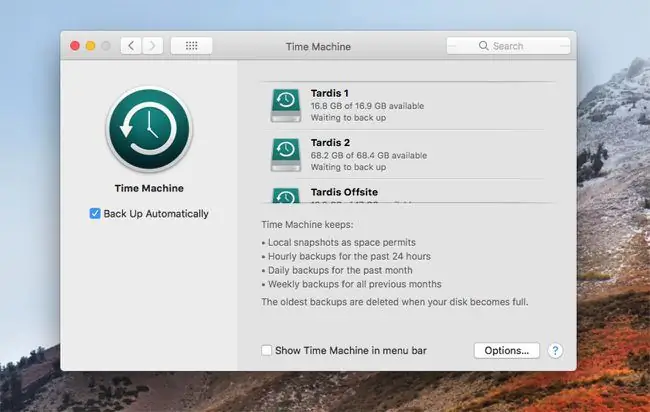
কীভাবে টাইম মেশিন একাধিক ব্যাকআপ ড্রাইভ ব্যবহার করে
যখন একাধিক ব্যাকআপ ড্রাইভ উপলব্ধ থাকে, টাইম মেশিন একটি মৌলিক ঘূর্ণন স্কিম ব্যবহার করে। প্রথমত, এটি আপনার ম্যাকের সাথে সংযুক্ত এবং মাউন্ট করা যেকোনো ব্যাকআপ ড্রাইভের জন্য পরীক্ষা করে। এটি তারপর প্রতিটি ড্রাইভ পরীক্ষা করে নির্ণয় করে যে সেখানে টাইম মেশিন ব্যাকআপ আছে কিনা এবং যদি তাই হয়, কখন ব্যাকআপ শেষ করা হয়েছিল।
এই তথ্য দিয়ে, টাইম মেশিন পরবর্তী ব্যাকআপের জন্য ব্যবহার করার জন্য ড্রাইভ নির্বাচন করে। যদি একাধিক ড্রাইভ থাকে কিন্তু সেগুলির কোনোটিতে কোনো ব্যাকআপ না থাকে, টাইম মেশিন প্রথম ড্রাইভটি নির্বাচন করে যা একটি টাইম মেশিন ব্যাকআপ ড্রাইভ হিসাবে বরাদ্দ করা হয়েছিল। যদি এক বা একাধিক ড্রাইভে একটি টাইম মেশিন ব্যাকআপ থাকে, টাইম মেশিন সর্বদা প্রাচীনতম ব্যাকআপ সহ ড্রাইভটি বেছে নেয়।
যেহেতু টাইম মেশিন প্রতি ঘণ্টায় ব্যাকআপ করে, তাই প্রতিটি ড্রাইভের মধ্যে এক ঘণ্টার পার্থক্য থাকবে। এই এক-ঘণ্টার নিয়মের ব্যতিক্রম ঘটে যখন আপনি প্রথম নতুন টাইম মেশিন ব্যাকআপ ড্রাইভ মনোনীত করেন বা মিশ্রণে একটি নতুন টাইম মেশিন ব্যাকআপ ড্রাইভ যোগ করেন। উভয় ক্ষেত্রেই, প্রথম ব্যাকআপে দীর্ঘ সময় লাগতে পারে, টাইম মেশিনকে সংযুক্ত অন্যান্য ড্রাইভে ব্যাকআপ স্থগিত করতে বাধ্য করে। যদিও টাইম মেশিন একাধিক ড্রাইভ সমর্থন করে, এটি শুধুমাত্র একটির সাথে কাজ করতে পারে৷
টাইম মেশিনের সাথে সাময়িকভাবে সংযুক্ত ড্রাইভের সাথে কাজ করা
আপনি যদি অন্য একটি ব্যাকআপ ড্রাইভ যোগ করতে চান যাতে আপনি একটি নিরাপদ স্থানে একটি ব্যাকআপ সঞ্চয় করতে পারেন, আপনি ভাবতে পারেন যে টাইম মেশিন এমন ড্রাইভগুলির সাথে কীভাবে কাজ করে যা সবসময় উপস্থিত থাকে না৷ টাইম মেশিন একই নিয়মে লেগে থাকে: এটি সেই ড্রাইভটিকে আপডেট করে যার সবথেকে পুরনো ব্যাকআপ আছে।
আপনি যদি আপনার Mac-এ একটি বাহ্যিক ড্রাইভ সংযুক্ত করেন যা আপনি শুধুমাত্র অফ-সাইট ব্যাকআপের জন্য ব্যবহার করেন, তাহলে এটিতে পুরানো ব্যাকআপ থাকা উচিত৷ অফ-সাইট ড্রাইভ আপডেট করতে, এটি আপনার ম্যাকের সাথে সংযুক্ত করুন।এটি আপনার ম্যাক ডেস্কটপে প্রদর্শিত হলে, মেনু বারে টাইম মেশিন আইকন থেকে Back Up Now নির্বাচন করুন৷ টাইম মেশিন প্রাচীনতম ব্যাকআপ আপডেট করে, যা সম্ভবত অফ-সাইট ব্যাকআপের জন্য ব্যবহৃত ড্রাইভে থাকে৷
আপনি টাইম মেশিন পছন্দ ফলকে এই ক্রিয়াটি নিশ্চিত করতে পারেন (সিস্টেম পছন্দসমূহ খুলুন এবং টাইম মেশিন নির্বাচন করুন)। টাইম মেশিন প্রেফারেন্স প্যানে হয় ব্যাকআপ প্রক্রিয়াধীন দেখায় বা শেষ ব্যাকআপের তারিখ তালিকাভুক্ত করে, যা কিছুক্ষণ আগে হওয়া উচিত৷
টাইম মেশিনের সাথে সংযুক্ত এবং সংযোগ বিচ্ছিন্ন ড্রাইভগুলিকে টাইম মেশিন ব্যাকআপ ড্রাইভ হিসাবে স্বীকৃত হওয়ার জন্য বিশেষ কিছুর মধ্য দিয়ে যেতে হবে না। আপনি একটি টাইম মেশিন ব্যাকআপ চালু করার আগে শুধু নিশ্চিত হন যে সেগুলি আপনার ম্যাকের ডেস্কটপে মাউন্ট করা হয়েছে। একটি বাহ্যিক ড্রাইভ বের করতে, ডেস্কটপে ড্রাইভের আইকনে ডান-ক্লিক করুন এবং পপ-আপ মেনু থেকে Eject [ড্রাইভের নাম নির্বাচন করুন।
টাইম মেশিন ব্যাকআপ পুনরুদ্ধার করা হচ্ছে
একটি টাইম মেশিন ব্যাকআপ পুনরুদ্ধার করা যখন একাধিক ব্যাকআপ থেকে বেছে নেওয়ার জন্য একটি সহজ নিয়ম অনুসরণ করে৷ টাইম মেশিন সর্বদা সাম্প্রতিক ব্যাকআপ সহ ড্রাইভ থেকে ব্যাকআপ ফাইলগুলি প্রদর্শন করে৷
এমন সময় হতে পারে যখন আপনি এমন একটি ড্রাইভ থেকে একটি ফাইল পুনরুদ্ধার করতে চান যাতে সাম্প্রতিক ব্যাকআপ নেই৷ আপনি দুটি পদ্ধতির একটি ব্যবহার করে এটি করতে পারেন। টাইম মেশিন ব্রাউজারে আপনি যে ড্রাইভটি প্রদর্শন করতে চান সেটি নির্বাচন করা সবচেয়ে সহজ। এটি করতে, Option+ মেনু বারে টাইম মেশিন আইকনে ক্লিক করুন এবং তারপরে অন্যান্য ব্যাকআপ ডিস্ক ব্রাউজ করুন নির্বাচন করুন। ড্রপ-ডাউন মেনু থেকে । আপনি ব্রাউজ করতে চান ডিস্ক নির্বাচন করুন; তারপর আপনি টাইম মেশিন ব্রাউজারে সেই ডিস্কের ব্যাকআপ ডেটা অ্যাক্সেস করতে পারবেন৷
দ্বিতীয় পদ্ধতিতে আপনি যেটি ব্রাউজ করতে চান তা ছাড়া সমস্ত টাইম মেশিন ব্যাকআপ ডিস্ক আনমাউন্ট করতে হবে। এই পদ্ধতিটি মাউন্টেন লায়নের একটি বাগের অস্থায়ী সমাধান হিসাবে উল্লেখ করা হয়েছে যেটি, অন্তত প্রাথমিক রিলিজে, ব্রাউজ অন্যান্য ব্যাকআপ ডিস্ক পদ্ধতিকে কাজ করা থেকে বাধা দেয়। একটি ডিস্ক আনমাউন্ট করতে, ডেস্কটপে ডিস্কের আইকনে ডান-ক্লিক করুন এবং পপ-আপ মেনু থেকে Eject নির্বাচন করুন৷
একাধিক ড্রাইভ সহ টাইম মেশিন - আরো ব্যাকআপ ড্রাইভ যোগ করা
নিচে বর্ণিত প্রক্রিয়াটি কাজ করে যদি আপনি আগে টাইম মেশিন সেট আপ না করে থাকেন বা যদি আপনার টাইম মেশিনটি একটি একক ড্রাইভ সংযুক্ত করে চালু থাকে। কোন বিদ্যমান টাইম মেশিন ড্রাইভ অপসারণ করার প্রয়োজন নেই। আপনি যদি ত্রুটির মধ্যে চলে যান, এই টাইম মেশিন সমস্যা সমাধানের টিপস দেখুন,
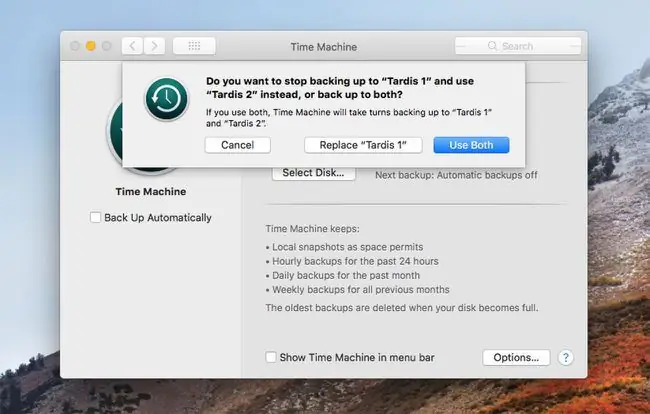
কীভাবে টাইম মেশিনে ড্রাইভ যুক্ত করবেন
যদি এটি আপনার প্রথমবার টাইম মেশিন ব্যবহার করা হয়, তাহলে আপনি পর্যালোচনা করতে চাইতে পারেন কিভাবে টাইম মেশিনের সাহায্যে আপনার ম্যাককে একটি বাহ্যিক হার্ড ড্রাইভে ব্যাক আপ করবেন৷
- নিশ্চিত করুন যে আপনি টাইম মেশিনের সাথে যে ড্রাইভগুলি ব্যবহার করতে চান সেগুলি আপনার ম্যাকের ডেস্কটপে মাউন্ট করা হয়েছে এবং ম্যাকওএস এক্সটেন্ডেড (জার্নাল্ড) ড্রাইভ হিসাবে ফর্ম্যাট করা হয়েছে৷ আপনি ডিস্ক ইউটিলিটি ব্যবহার করতে পারেন, আপনার ড্রাইভ ব্যবহারের জন্য প্রস্তুত তা নিশ্চিত করতে আপনার হার্ড ড্রাইভ ব্যবহার করে ডিস্ক ইউটিলিটি নির্দেশিকা ফর্ম্যাট করুন।
-
আপনার ব্যাকআপ ড্রাইভগুলি প্রস্তুত হলে, ডকের আইকনে ক্লিক করে সিস্টেম পছন্দসমূহ চালু করুন বা Apple মেনু থেকে এটি নির্বাচন করুন।

Image -
টাইম মেশিন বেছে নিন।

Image -
অপশন বেছে নিন।

Image -
প্লাস (+) আইকনটি বর্জনের তালিকায় যোগ করতে নির্বাচন করুন।

Image -
প্রধান মেনুতে ফিরে যান এবং ক্লিক করুন ডিস্ক নির্বাচন করুন।

Image -
উপলব্ধ ড্রাইভের তালিকা থেকে, ব্যাকআপের জন্য আপনি যে দ্বিতীয় ড্রাইভটি ব্যবহার করতে চান সেটি নির্বাচন করুন এবং তারপরে ডিস্ক ব্যবহার করুন।

Image -
আপনি বর্তমান ব্যাকআপ ডিস্কটি আপনার নির্বাচিত একটি দিয়ে প্রতিস্থাপন করতে চান কিনা তা জিজ্ঞাসা করা হয়েছে৷ উভয় ব্যবহার করুন নির্বাচন করুন। এটি আপনাকে টাইম মেশিন পছন্দ ফলকের শীর্ষ স্তরে ফিরিয়ে আনবে৷

Image -
তিনটি বা ততোধিক ডিস্ক যোগ করতে, ব্যাকআপ ডিস্ক যুক্ত বা সরান নির্বাচন করুন। বিকল্পটি দেখতে আপনাকে টাইম মেশিনে নির্ধারিত ব্যাকআপ ড্রাইভের তালিকার মধ্যে দিয়ে স্ক্রোল করতে হতে পারে।

Image - আপনি যে ড্রাইভটি যোগ করতে চান সেটি নির্বাচন করুন এবং তারপরে ডিস্ক ব্যবহার করুন নির্বাচন করুন।
- আপনি টাইম মেশিনে যোগ করতে চান এমন প্রতিটি অতিরিক্ত ড্রাইভের জন্য শেষ দুটি ধাপের পুনরাবৃত্তি করুন।
-
আপনি টাইম মেশিনে ড্রাইভগুলি বরাদ্দ করা শেষ করার পরে, প্রাথমিক ব্যাকআপ শুরু করুন৷ আপনি যখন টাইম মেশিন প্রেফারেন্স প্যানে থাকবেন, নিশ্চিত করুন যে মেনু বারে টাইম মেশিন দেখান এর পাশে একটি চেক মার্ক আছে। তারপর আপনি পছন্দ ফলক বন্ধ করতে পারেন।

Image -
মেনু বারে টাইম মেশিন আইকনটি নির্বাচন করুন এবং ড্রপ-ডাউন মেনু থেকে Back Up Now নির্বাচন করুন।

Image






